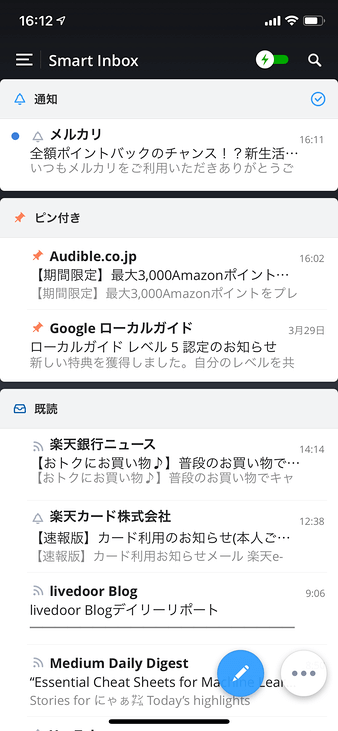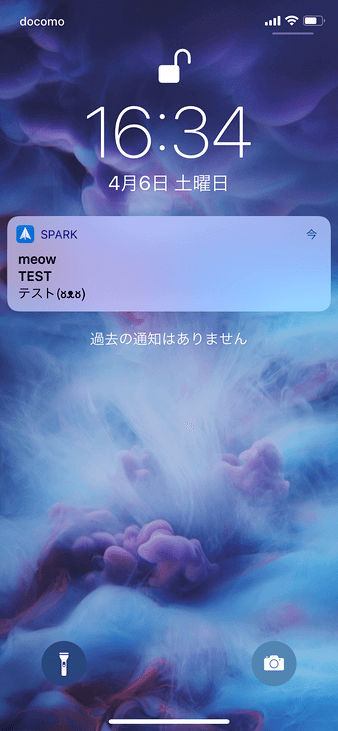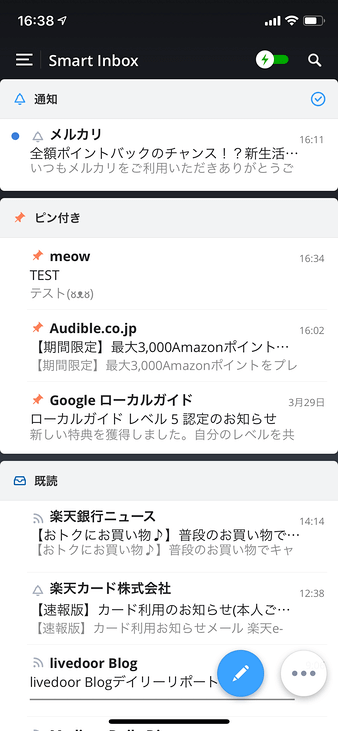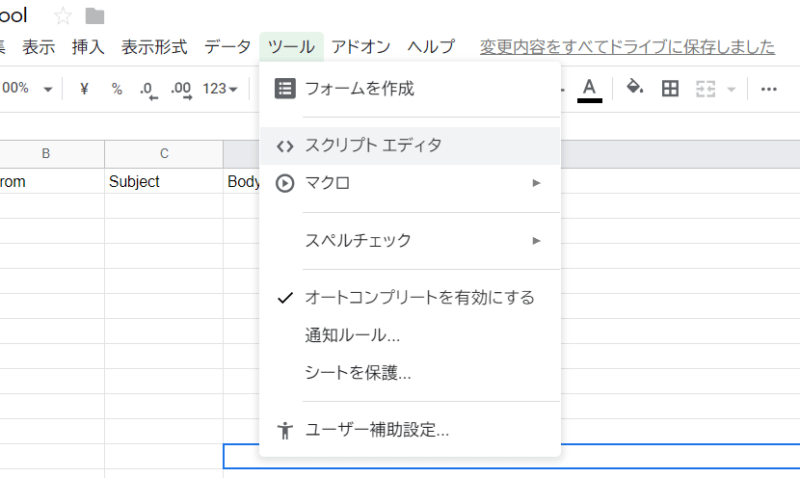市役所や区役所の行政サービスとか、保育園とかの連絡とかってメールしか対応してなかったりすること多くないですか?
なんだよ今時メールとか(๑‾ – ‾๑)
あれメールをよく確認する人なら良いのですけれど、そもそもメールって見なくないです?

チェックする癖がある人なら良いんだけどさー。
さすがにLINEとは言わないけどさー。
せめてスマホに通知出てたら良いのにさー。
とかって思ったことありません?
わたしがそうなんですけど。実はいくつかあります。
Sparkを使う方法
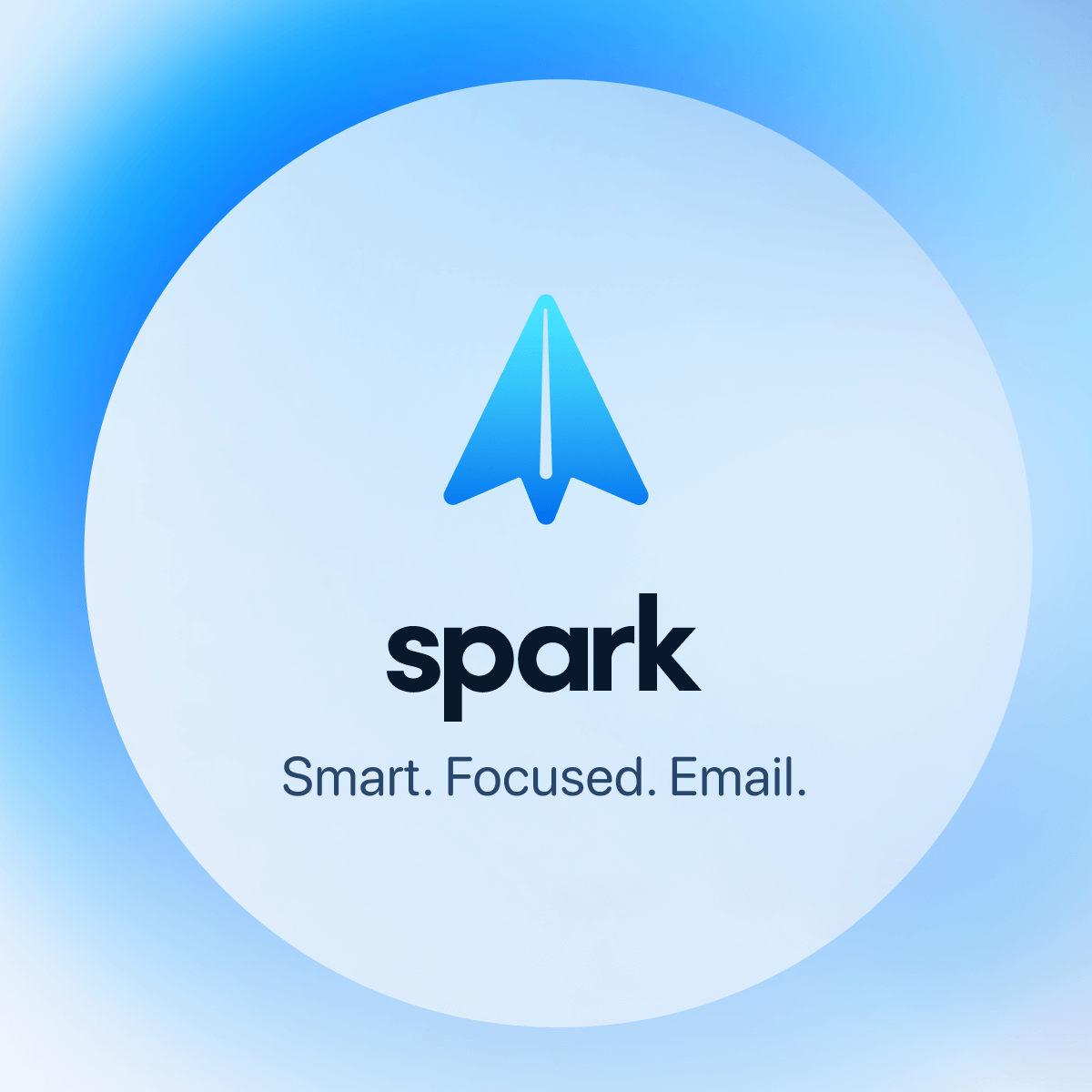
Sparkは、主要なメールサービス(GmailとかYahooメールとか)との連携ができて、なおかつ、iOS、Android、Macに対応したメールアプリです。(windows版、ウェブ版も予定があるようですけども、とりあえずスマホに通知が来れば何でも良いよね)
主な特徴としては、独自の基準でスッキリと整理した状態でリストを見せてくれるってところがステキです。Gmailでいうと「スター」を付けたら「ピン付き」のグループにしてくれます。
こんな感じ。スクショはアイフォーンさんの画面ですが、Android版も見え方はハンコを押したように同じです。当たり前ですが。
メールが来たら通知が来ますし、Gmailならスターが付くようにフィルタをかけていれば「ピン付き」にグループしてくれて、立ち上げてから探す手間が大幅に省けます←コレ大事
Gmailだけでもそりゃ出来なくはないんですけれども、Sparkはインストールするだけで「スター付きが見やすい位置に出てくれる」のが秀逸なのですよ。ホントに簡単で良い!
gmailでスターを付けるフィルタの作り方はググればわかりますけど一応張っておきます。
スターを付けたいメールがリストされるように検索ワードを設定して検索します。
検索できたら検索キーワードを入れたとこの右側の「▼」を押して下の画面にします。
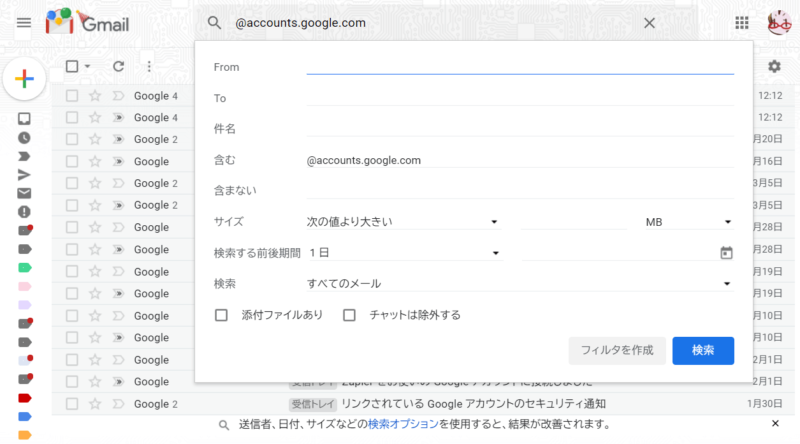
※例ではグーグルからの通知を検索してます。
フィルタを作成のボタンをクリックします。
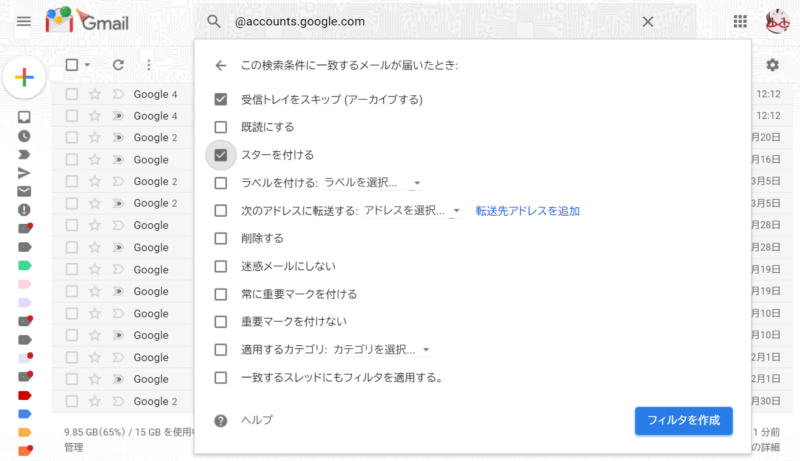
スターを付けるにチェックを入れてフィルタを作成ボタンをクリックして終了です。
簡単でしょ?(*´꒳`∩)
Slackに通知する
ちょっと難しい方法です。通知マニア向け。
Gmailを使っててなおかつSlack使ってる人、かなり多いと思うんですけど、どうですか?会社でSlackの利用を強要されてるでしょ?さておき。会社でも使ってるから、Slackなら開いててもバレないって人多いと思うんですけど、どうですか?さておき。どうせだったらTwitterのタイムラインもSlackに流れてくれば良いのにとか思うんですけど、どうですか?もういいよ。
さておき。
Gmailはセキュリティの強化のため、この3月末でIFTTTとの関係を一方的に解消しました。あんなに仲良かったのに。どうしちゃったの。
で、このIFTTTは「if this then that」の頭文字で、もしthisならthatを実行っていう事が出来るサービスです。
3月末までは連携してたので、もし「Gamilに特定の条件にあてはまるメールが来た」なら「Slackに通知する」を実行するということができたのですけれど、いまは出来ないようになっちゃいました。

ぉぉぉぉぃ!
っ てツッコミ入れたのわたしだけじゃないと思うんですけど。どうですか?
でもIFTTT便利なので、じゃぁ別のサービスで代替しなきゃなーってなかなか切り替えられないのですよね。zapierという同じようなサービスがあるにはあるのですけれど、こちらは無料だと月に100回しか使えませんし、そもそも5個しか登録できません。もぅ無理。
でもIFTTTのサービスに残ったGoogleのサービスで似たようなことが可能でした。
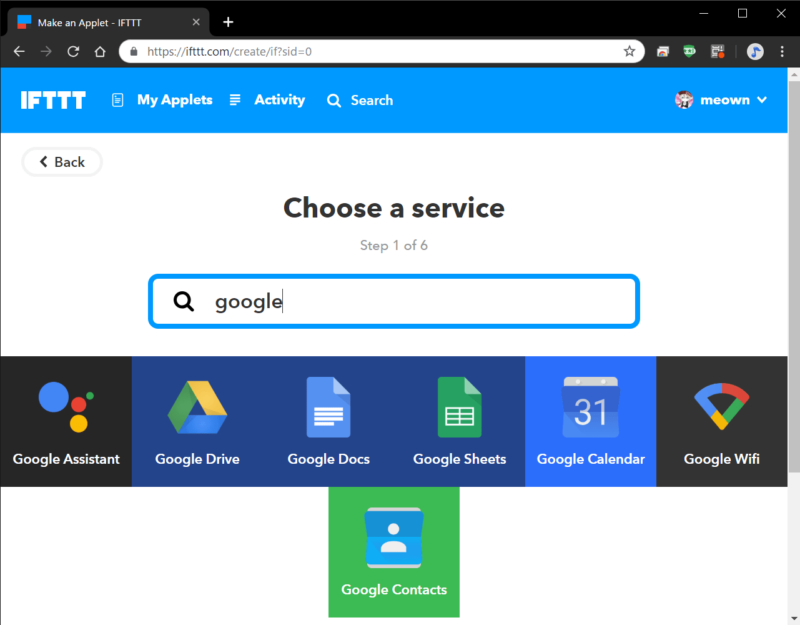
こうやってthisに残ってるgoogleサービスまだまだ沢山あるんです。ここからGoogleSheetsを選択して使ってやるのが今回のミソです。
さてわすれっぽいわたし向けに書き残しておきますので、興味あったら試してみて下さい。
手順としては、従来の連携ルート
「Gmail」ー①→「IFTTT」ー②→「Slack」
これを
「googleスプレッドシート」ー①→「IFTTT」ー②→「Slack」
に変更します。IFTTTのレシピは以下の通り。
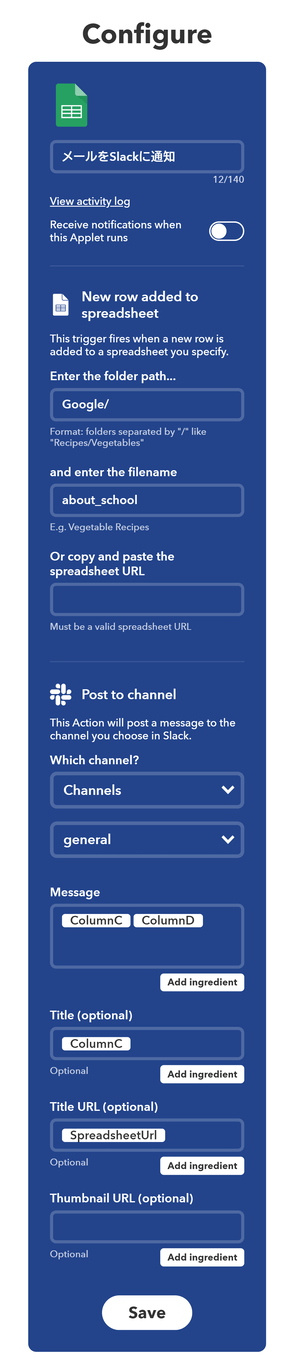
経験者ならさらっとおわかりのことかと思いますが、このSheetsがくせ者でして。なんとGASが記述できるのです。
ツール>スクリプトエディタを選択します。
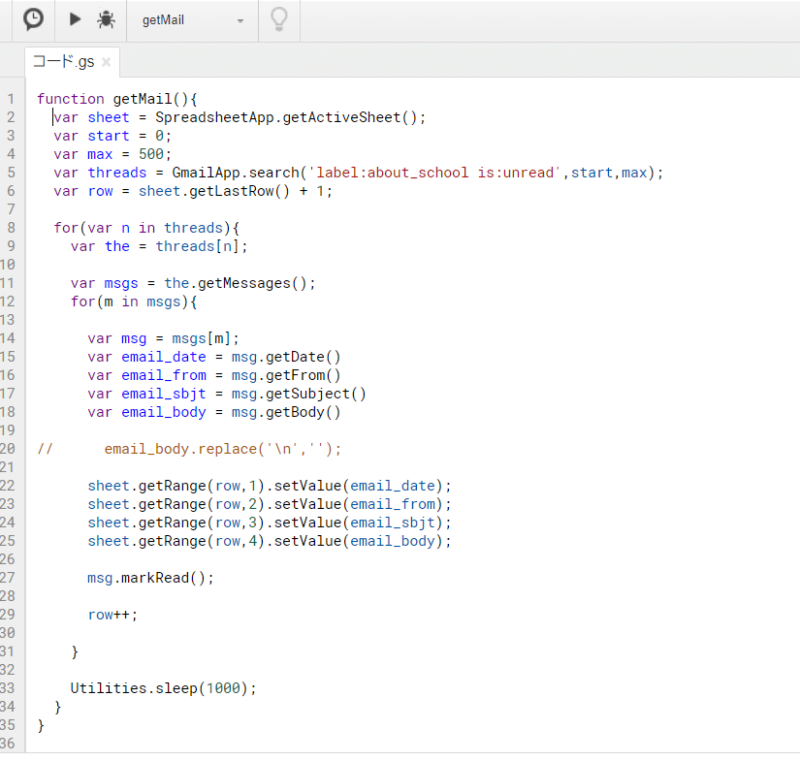
このようにかきこんで保存。
時計のボタンを押して定期実行をしかけておけば、順次メールがsheetに取込まれ、取込まれたらさっきのIFTTTのグーグルスプレッドシート連携が話をきいてくれてSlackに通知してくれる。
いやーんたのしすぎるう。